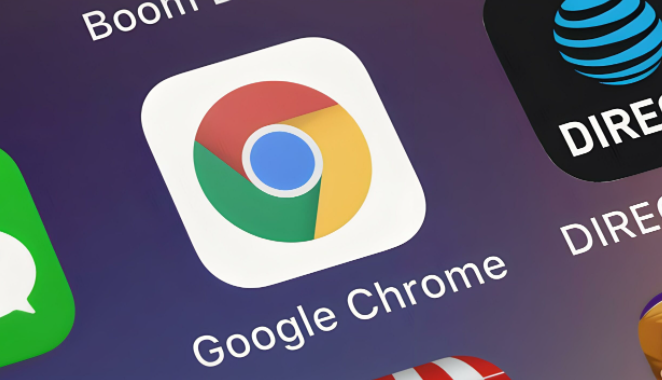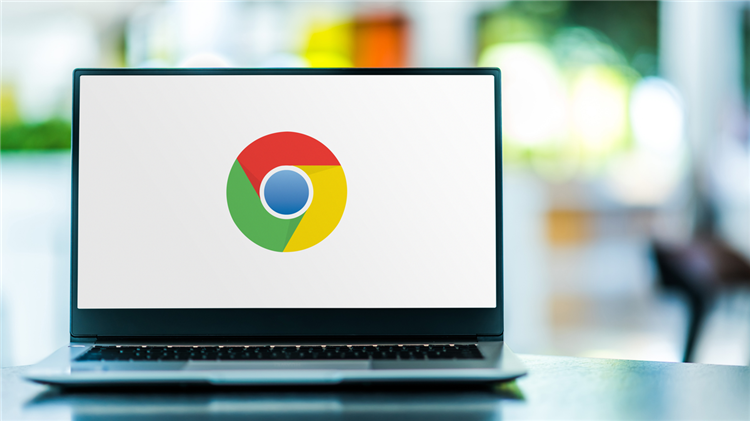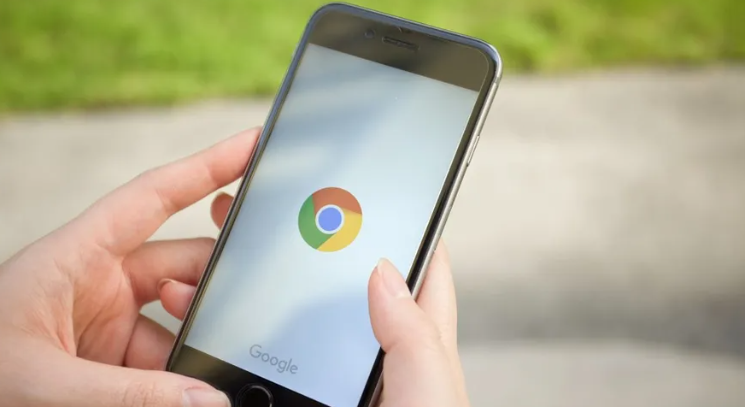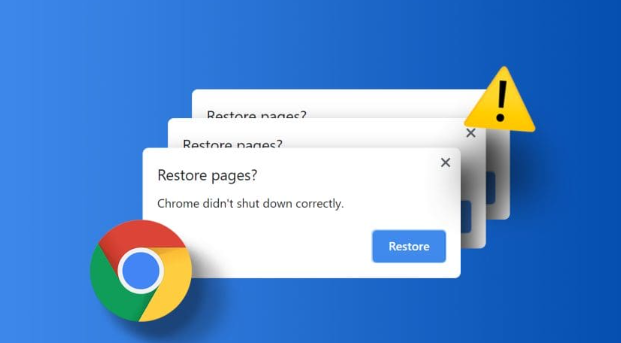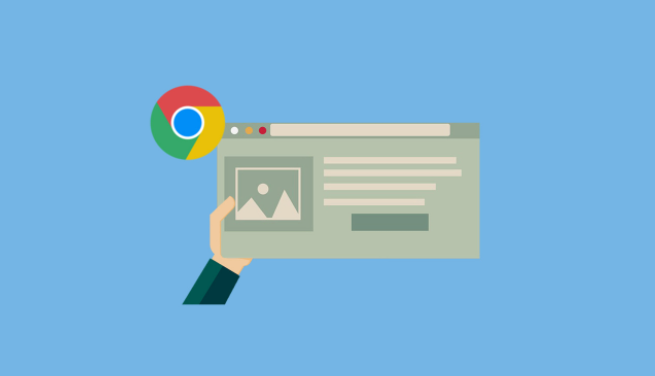详情介绍

1. 使用开发者工具截图
- 打开目标网页→按`F12`键或右键点击页面→选择“检查”→进入开发者工具界面。
- 在开发者工具右上角→点击设备图标(手机与平板样式)→切换到设备模式工具栏→点击相机图标→选择“捕捉全页面”或拖动鼠标选取区域→自动保存截图至本地。
2. 通过快捷键快速调用截图命令
- 按`F12`打开开发者工具→按`Ctrl+Shift+P`(Windows)或`Cmd+Shift+P`(Mac)→输入`Capture`→选择以下选项:
- 区域截图:输入命令后→按方向键选择“Capture area screenshot”→拖动鼠标框选区域→点击“截图”按钮。
- 整页截图:选择“Capture full size screenshot”→自动生成当前页面长图→无需手动操作。
- 节点截图:右键点击网页元素→选择“检查”→在开发者工具中定位节点→右键点击节点→选择“Capture node screenshot”。
3. 设置自定义快捷键
- 在开发者工具设置中→点击右上角齿轮图标→选择“快捷键”→为四种截图方式(区域、整页、节点、可视区域)分配独立快捷键→保存后可直接按快捷键调用。
4. 其他操作
- 若需截取当前可视区域→在命令面板中选择“Capture screenshot”→自动保存当前屏幕显示内容。
- 截图完成后→图片默认下载至浏览器默认路径→可在Chrome设置中修改下载位置→方便文件管理。